私のPCは「声で起動」出来るようにしています。
理由は「PCの電源ボタンが非常に押しづらいため」です。

机の上にPCを置くと、どうしても作業スペースが限られてしまう…しかしPCをデスク下に置くとPCの電源ボタンが非常に押しづらい…
 はーとん
はーとんそこで、アレクサを利用してPCの電源を入れることを考えました。
実際に「アレクサ PC 電源」で検索すると、多くの記事で「WOL(Wake on LAN)」やを使用した起動方法が取り上げられていますが、よくわかりませんでした…
実はもっと簡単に「スマートプラグ」だけあれば、アレクサでパソコンを起動することができます。
「アレクサ、PCつけて」と言うだけで、PCを起動させる方法を本日はお伝えします。
- アレクサ
- スマートプラグ



難しい設定は一切いらず、声だけでPCが起動できるのはとても便利です。
PCの電源が押しづらい位置にある場合などに重宝します。
スマートプラグで出来ること
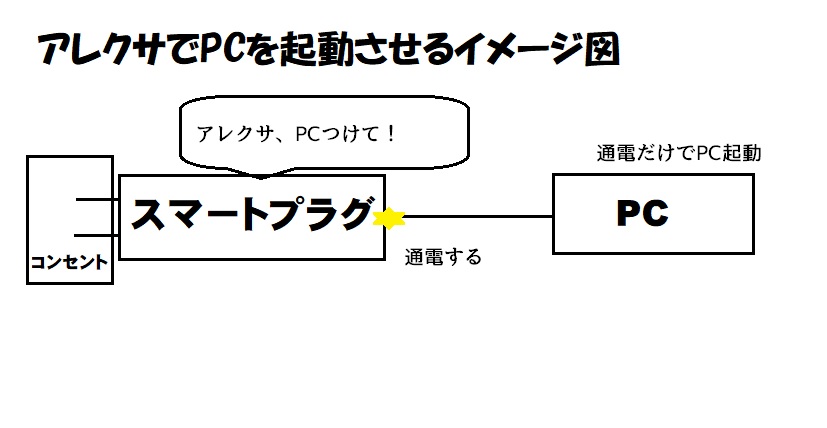
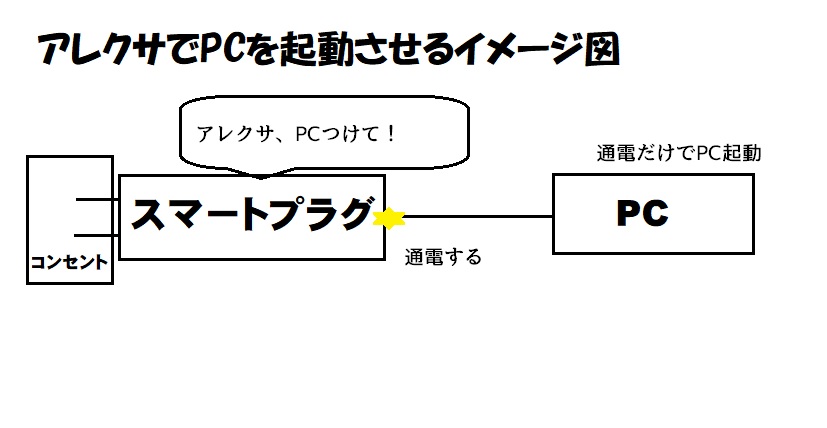
スマートプラグは、アレクサと連携して声で「コンセントの電源のオン・オフ」を行うことができます。さらに、プラグのオン・オフについては時間を指定することも可能です。
今回のPCの起動で必要なのは「声で電源への通電」を行うことです。
つまり、PC側の設定で「通電するだけでPCを起動する」ことができれば、アレクサとスマートプラグだけでPCを起動することが可能です。



本当に難しい設定は一切必要ありません。
PC側の設定
BIOS画面を開く


PC側の設定は「BIOS画面」を開いて「通電だけで起動」する設定を行わないといけません。
そのためPC初心者にはやや難易度が高いといえます。
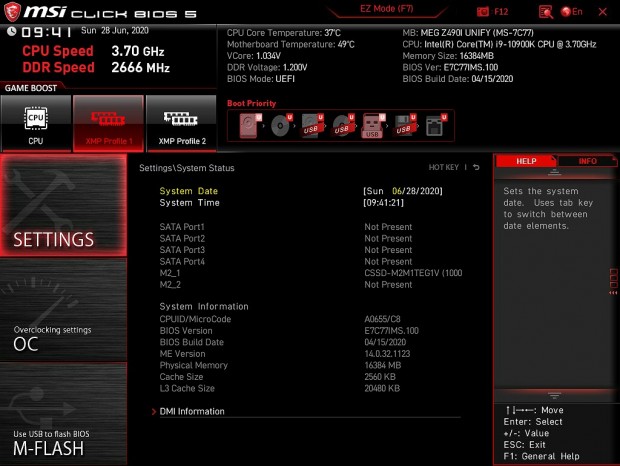
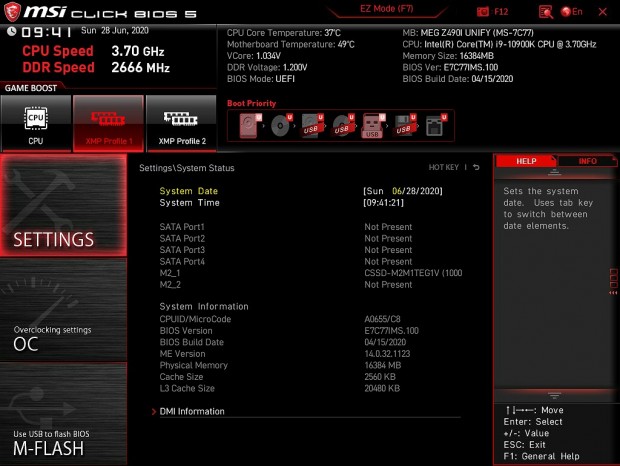
BIOSの画面とは、Windowsが起動する直前の画面で特定のキーを押すと入れる画面です。
BIOS画面に入るためには、各PCで方法が異なります。説明書などを良く読み、BIOS画面を開けるようにしてください。



もしBIOS画面に入れない場合は、残念ながらアレクサでPCを起動することは出来ません…
参考:ドスパラBIOS画面の開き方
通電するだけで起動するようにする


BIOS画面を開いたら、次の英文か日本語を探してください。
「AC Power Loss Restart」 もしくは「ac電源切断後の復帰」です。
この項目を「電源ON」にすることによって、電源を落とした後に通電すると、PCが起動するようになります。



大抵のマザーボードのBIOS画面では「Advanced」や「Setting」項目の中にあることが多いです。
この項目は、AC電源が切れたあとに、どうすれば電源が再び入るかを決める項目のため、ここの設定を変えない限り、アレクサでPCを起動させられません。
スマートプラグとアレクサの設定


amazonの公式スマートプラグは、コンセントにつなぐだけで基本セットアップが完了します。
公式のスマートプラグならではの便利さです。
スマートプラグのセットアップが完了したら、次にスマートフォンのアレクサアプリを起動し、「その他→定型アクション」をタップします。
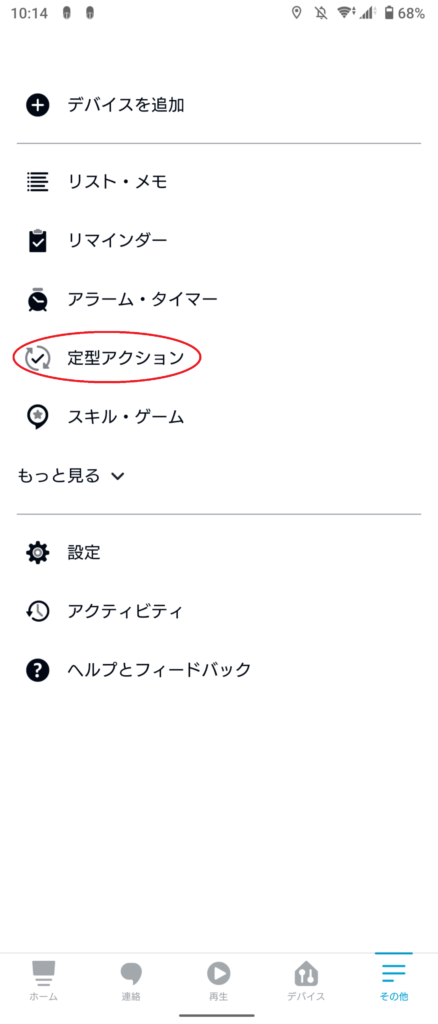
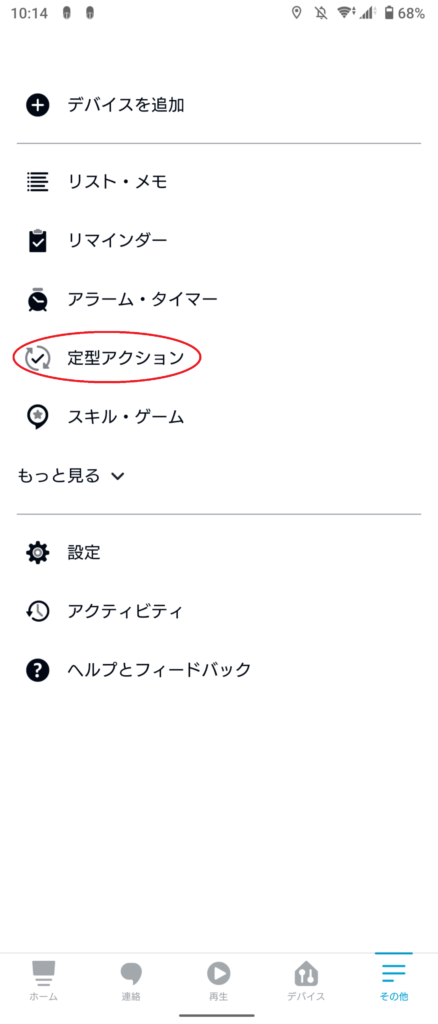
定型アクションを作成する時の注意点は「電源オフ→5秒待機→電源オン」にすることです。
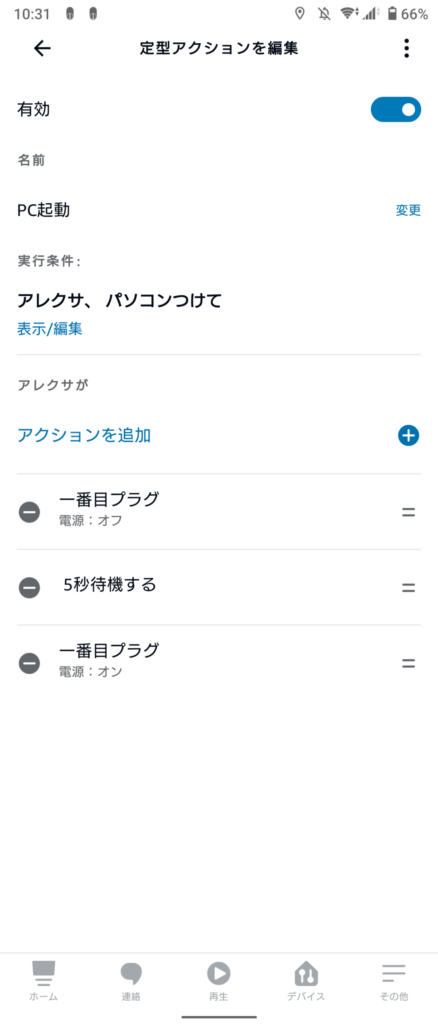
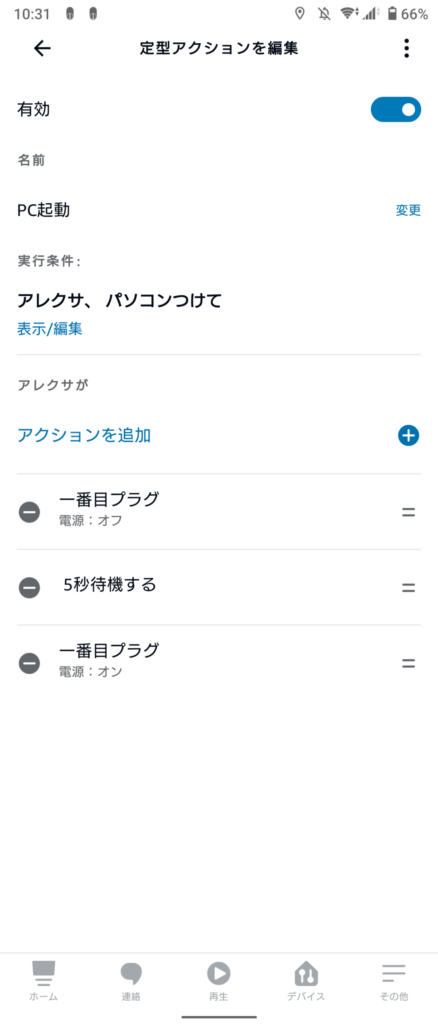
スマートプラグは一度通電すると、ずっと通電しています。
そのため、PCの電源を落とした後、再びアレクサで電源を入れたい場合は一度スマートプラグの電源を落とす必要があるのです。



PCに「通電」したら電源が起動するわけですから、スマートプラグが通電しっぱなしだと上手くいかないのです。
定型アクションの設定で「5秒待機」を入れないと、電源が落ちる前に電源が入ってしまうため注意してください。
また「5秒待機」が鬱陶しい人は、いつもPCを使う時間帯の前に、自動的にスマートプラグの電源を落とすようにタイマーを設定すると良いです。
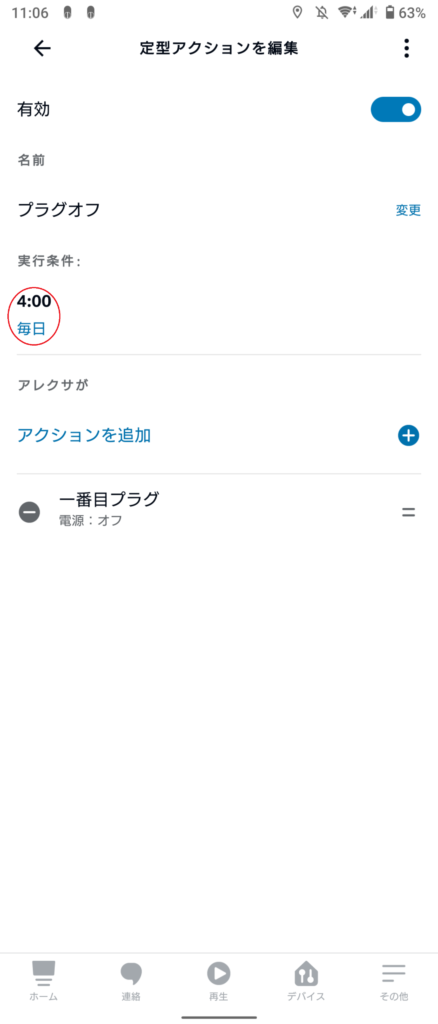
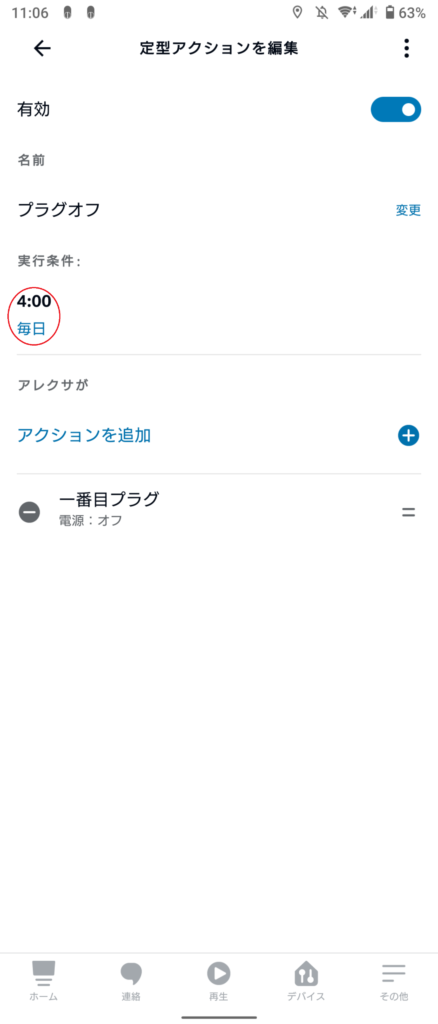



私は毎朝4時にスマートプラグの電源を落とすように設定をしています。
その時間帯はほぼ確実に寝ており、PCを使わないからです。
日中の使わない時間帯はPCをスリープモードにしているため、電源を落とさないようにしています。
長時間使わない場合はPCの電源を落とした後「アレクサ○番目のプラグをオフにして」と言うと、スマートプラグの電源が落ちますので、再び声でPCを起動することができます。
以上がアレクサでPCを起動させるための方法です。
ネットで検索すると「WOL(Wake on LAN)」や「IFTTT」や「ラズパイ」やらのキーワードが散見されますが、一切必要ありません。
アレクサとスマートプラグさえあれば、声だけでPCの起動が可能なのです。



是非この記事を参考に、試してもらえればと思います。















